

By Nathan E. Malpass, Son Güncelleme: 6/12/2023
onedrive esas olarak Microsoft tarafından işletilen, belgeleri yedekleme, dosyaları koruma, verileri eşitleme ve dışa doğru paylaşma Office Online hizmetleri içindir. Şüphesiz sizin için mükemmel bir bulut sürücüsüdür. Ancak, kullanıcıları tarafından yansıtılan bir sorun da var: bazen senkronizasyon hizmeti çalışmıyor. Bu nedenle, gönderi, OneDrive'ın Windows 7/8/10'da eşitlenmemesini nasıl düzelteceğiniz konusunda size bazı tavsiyelerde bulunmaktır.
Bakalım "OneDrive dosyalarım neden eşitlenmiyor?" ve "OneDrive'ı Windows 7 ile nasıl eşitlerim?"
OneDrive'daki dosyaları eşitleyememenizin birçok nedeni olabilir. Windows sisteminiz ve OneDrive uygulaması arasında uyumsuzluklar var, senkronize etmek istediğiniz dosyaların boyutu 10 GB'ın üzerinde veya OneDrive Windows'a bağlı değil vb. Ardından, OneDrive'ı düzeltmek için Windows 7/8/10'da eşitlenmiyor, yöntemler aşağıdaki gibi sağlanır.
Yöntem 1. OneDrive'ınızı Windows'a Yeniden BağlayınYöntem 2. OneDrive Uygulamasını Yeniden BaşlatınYöntem 3. Dosyalarınızı Paketleyin ve SıkıştırınYöntem 4. Windows'unuzu En Son Sürüme GüncelleyinYöntem 5. PC'deki Depolama Alanını OnaylayınYöntem 6. Dosyaları Başka Bir Seçimde Eşitleme
İnsanlar ayrıca okurChrome Yer İşaretlerini Dışa Aktarma veya Senkronize EtmeGoogle Drive Eşitlenmiyor Sorunu nasıl düzeltilir?
İnternetin yetersiz olduğu bir durumdaysanız, OneDrive, Windows ile uygulamanın kendisi arasındaki bağlantının kesilmesi için eşitleme yapmayacağından, eşitlemede başarılı olamayacağınızdan emin olabilirsiniz. Bu, Onedrive senkronizasyonunun beklemede olması veya Onedrive dosyalarının çevrimiçi olarak gösterilmemesi sorununu çözebilir.
Bu nedenle öncelikle internet bağlantınızın çalışıp çalışmadığını kontrol etmelisiniz.
İnternet bağlantınız çalışıyorsa, PC'nizde OneDrive'ı yeniden başlatmayı denemeniz gerekir. Onedrive'ın açılmaması ve Onedrive'ın çalışmaması gibi basit senkronizasyon sorunlarını çözmek faydalıdır.
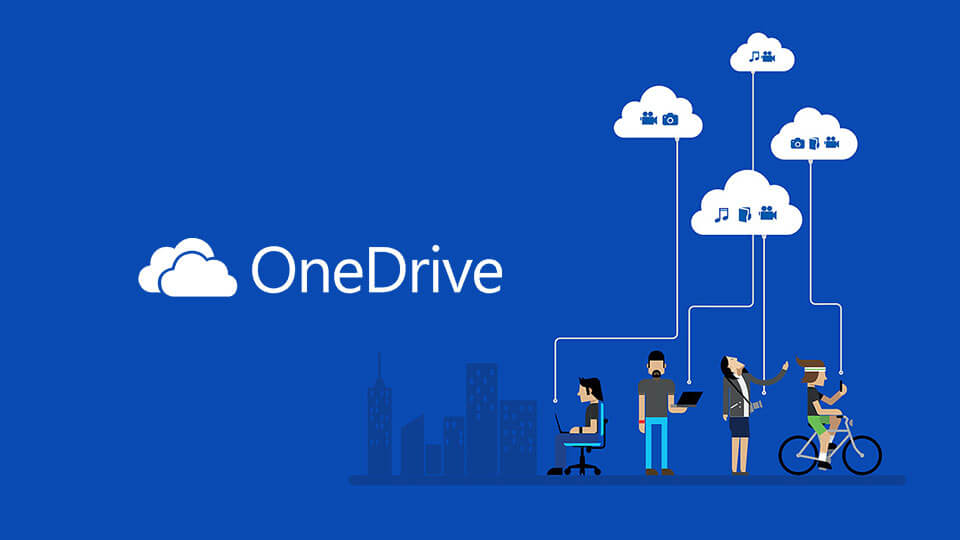
OneDrive eşitleme için maksimum boyut 10 GB olduğundan, eşitlemek istediğiniz dosyalarınızın 10 GB içinde olduğundan emin olmanız gerekir. Aksi takdirde, dosyalarınızı eşitlemeden önce paketleyip sıkıştırmanız veya sıkıştırmanız daha iyi olur.
Bazen Windows sistemi, OneDrive uygulamanızla uyumlu olmayabilir.
Ardından, şu yoldan Windows sisteminizi de en son sürüme güncellemeniz gerekir: Başlat Menüsü> Denetim Masası> Sistem ve Güvenlik> Windows Update.
Eşitlemeyi işlemek için OneDrive'ınıza komut vermek için PC'nizde yerel depolama için yeterli alan olduğundan veya daha küçük olmadığından emin olun.
Değilse, OneDrive Windows 7/8/10'da eşitlenmez.
OneDrive'ın Windows 7/8/10'da eşitlenmemesini düzeltmek için yukarıdaki yöntemleri denemeniz biraz zaman alabilir. Dosyalarınızı kullanım için senkronize etme konusunda aceleniz varsa, başka bir yardımcı yazılım üzerinde deneme yapabilirsiniz. FoneDog Araç Takımı— FoneDog Android Veri Yedekleme ve Geri Yükleme aracı burada size tavsiye edilir.
İşte FoneDog Android Veri Yedekleme ve Geri Yükleme aracını daha iyi tanımanıza yardımcı olacak bir video veya şu adresteki bilgilerine ayrıntılı olarak göz atabilirsiniz: FoneDog resmi web sitesi.
Size yardımcı olacak toplam 6 yöntem düzeltme OneDrive, Windows 7/8/10'da eşitlenmiyor yukarıda verilmiştir. Önceki beş yöntemi denedikten sonra hala bu soruna takılıp kalıyorsanız, ücretsiz deneme sürümüne sahip olabilirsiniz. FoneDog Android Veri Yedekleme ve Geri Yükleme verilerinizi yedeklemek için araç. Sonunda, dosyalarınızı senkronize etmeyi başarabileceğinizi umuyoruz.
Hinterlassen Sie einen Kommentar
Yorumlamak

KJ2019-03-24 14:00:38
I solved my issue on 8.1. Everything on my end appeared to be fine, except that onedrive would start and just shut down. When I clicked on the onedrive "app" it also showed everything was find and files were properly synced.... but in the cloud nothing was synced. *** READ COMPLETELY BEFORE TRYING THIS. I disconnected my windows all windows "profiles" or users and reconnected my windows account. Start > PC Settings > Accounts After that Onedrive runs and syncs fine. ** make sure you backup all your settings using chrome and know your chrome passphrase or you loose all your settings, bookmarks etc.
Android Veri Yedekleme ve Geri Yükleme
FoneDog Android Veri Yedekleme ve Restoration - Android aygıtlarından verileri yedekle ve seçimli olarak mobil aygıtlara yedekleme verileri geri verin.
Ücretsiz deneme Ücretsiz denemePopüler makaleler
/
BİLGİLENDİRİCİLANGWEILIG
/
basitKOMPLİZİERT
Vielen Dank! Merhaba, Sie die Wahl:
Excellent
Değerlendirme: 4.6 / 5 (dayalı 66 yorumlar)